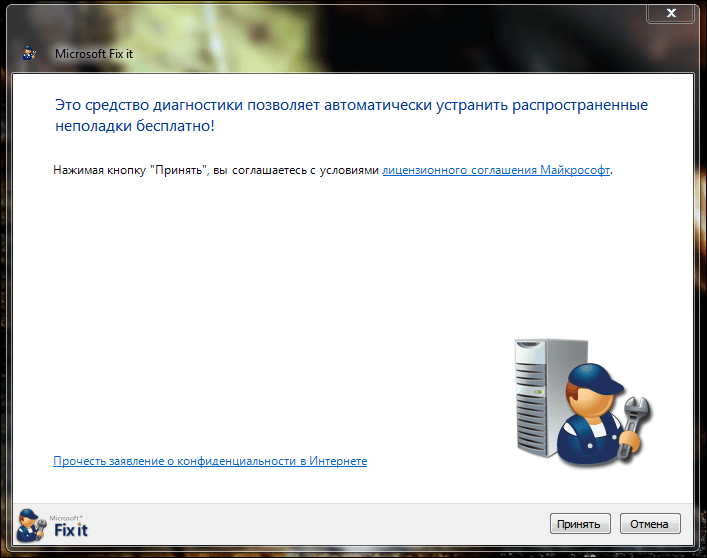Коригиране на Windows 7 не се стартира. Microsoft Fix Това е приложение, което автоматично коригира често срещани проблеми. Къде да изтеглите MWFix
Операционната система Windows, която използваме, не винаги работи стабилно. При работата му се появяват различни грешки, сривове, замръзвания, а понякога потребителят може да срещне BSoD (син екран на смъртта). За да се противодейства на това, има редица специални програми, предназначени да открият и отстранят възникнали неизправности. Днес ще говоря за един от тях, наречен „MwFix“, ще обясня как се изпълнява корекцията на грешки с MwFix на Windows 7.10 и как да работите с тази програма.
Буквената комбинация "MwFix" обикновено се дешифрира като „Microsoft Windows Fix“ (преведено като „Microsoft Windows Fix“).
Обикновено това име се отнася до помощната програма за коригиране на грешки „FixWin“, създадена от редица разработчици за решаване на някои типични проблеми, възникващи в операционната система Windows.
Помощната програма FixWin има три основни версии - за Windows 7 (FixWin v 1.2), за Windows 8 (FixWin v 2.2) и за Windows 10 (FixWin 10). Те не изискват инсталиране на вашия компютър; просто изтегляте и стартирате помощната програма, съответстваща на вашата операционна система, без никакви допълнителни действия.
Недостатъците на този продукт включват неговия англоезичен характер, което може да обърка някои рускоезични потребители. В този случай препоръчвам да използвате специални програми за превод и разширения на браузъра, които могат да ви помогнат да работите с MwFix.

Как да коригирате грешки с MwFix
Изтеглете и стартирайте програмата MwFix, за да коригирате грешки в Windows 7, 10 от връзките, които предоставих по-горе. Екранът с помощни програми, който се отваря, е разделен на две основни части:
- Лява страна – има раздели, всеки от които съдържа съответните инструменти за решаване на определен набор от грешки в MwFix.
- Основният раздел „Добре дошли“ е предназначен за проверка на целостта на системните файлове с помощта на помощната програма sfc (бутон „Програма за проверка на системни файлове“), както и създаване на точка за възстановяване (бутон „Създаване на точка за възстановяване на системата“).
- Разделът „Windows Explorer“ е предназначен да коригира грешки в Windows Explorer.
- „Интернет и свързаност“ - насочени към решаване на мрежови проблеми.
- “Windows Media” - ще се отърве от грешки в работата на “Windows Media Player”.
- „Системни инструменти“ - съдържа различни системни инструменти.
- „Допълнителни корекции“ - има редица допълнителни инструменти за коригиране на различни грешки.

Работен екран "FixWin"
- Дясната страна съдържа съдържанието на раздела, избран от потребителя. Ето списък с проблеми, като до всеки проблем има бутон „Коригиране“, щракването върху който ще коригира посочената дисфункция.
Също така ви съветвам да имате предвид, че в интернет има много фалшиви версии на MwFix, които съдържат както вируси, така и различни рекламни приложения. Препоръчвам да изтеглите тази помощна програма само от надеждни източници, в противен случай можете да въведете някакъв вид зловреден софтуер на вашия компютър.

Бъдете внимателни - функционалността на този сайт е доста съмнителна
Заключение
“MwFix” е специална помощна програма, предназначена за възстановяване на функционалността на операционните системи Windows 7,8, 10. Тя съдържа специални инструменти, използването на които ще ви позволи да коригирате различни грешки в операционната система Windows на вашия компютър. Недостатъкът на тази програма може да бъде нейният англоезичен интерфейс (за тези, които са нови за езика на Шекспир), в този случай препоръчвам да използвате специални програми за преводачи или да инсталирате специално разширение на вашия браузър, което ще ви позволи да използвате напълно богатите възможности на “MwFix” на вашия компютър.
Microsoft пусна програма, наречена Fix It, която ще следи работното състояние на вашия персонален компютър и ще коригира често срещани проблеми. Програмата ще предостави на потребителите на по-стари версии на операционните системи на Microsoft услугата за автоматична диагностика, която е част от Windows 7. Програмата Fix It в момента се разпространява като бета версия и пробна версия (версия с ограничен период на използване). Той е достъпен за потребители на операционни системи Windows XP и Vista.
Целта на това приложение е също да оцени как актуализациите на сигурността на операционните системи ще повлияят на работата на персонален компютър. След като потребителят инсталира приложението Fix It, то автоматично ще събира информация за операционната система Windows и свързаните устройства и редовно ще записва системни повреди. Ако приложението има способността да разреши грешката и да предотврати срив на системата, то определено ще подкани потребителя да го направи.
В момента програмата Fix It може автоматично да коригира триста от най-често срещаните проблеми, които могат да доведат до неработеща операционна система Windows. Fix It създава подробен отчет за софтуера и хардуера на вашия компютър. Ако автоматичното отстраняване на неизправности не е възможно, потребителят ще може да предостави на персонала за техническа поддръжка на Microsoft подробна информация за своя персонален компютър.
Потребител, който се е регистрирал на страницата на проекта и е изтеглил приложението Fix It, може да го инсталира на няколко компютъра. Безплатната версия може да бъде изтеглена от официалния уебсайт за техническа поддръжка на Microsoft. Потребителите на Windows XP трябва да инсталират най-новия Service Pack 3, преди да инсталират Fix It.
Услугата Fix It стартира в края на 2008 г., когато Microsoft започна да използва логото на проекта, за да посочи автоматични корекции за най-често срещаните проблеми на страниците на своя сайт за техническа поддръжка. Щраквайки върху логото Fix It, потребителят може да изтегли малка програма, която да коригира конкретен проблем.
Microsoft, подобно на други големи софтуерни компании, е събрала голямо количество информация през годините за различни грешки и проблеми в своите операционни системи чрез доклади от много персонални компютри, работещи с Windows. Сега е време да създадем универсално решение за предотвратяване на системни повреди в операционните системи Windows.
23.07.2011Компания Microsoftпредлага нова помощна програма, която може да ви помогне да определите причините за ниската производителност Windows 7и се отървете от тях.
Помощната програма е компактна по размер и може да работи както без намеса на потребителя, така и под неговото стриктно ръководство. По този начин не са необходими специални познания от крайния потребител, за да използвате тази програма.
Този кратък преглед (със снимки) ще ви даде представа за програмата.
Стъпка 1: Лицензионно споразумение
И така, след като изтеглите и стартирате програмата, първото нещо, което ще видите (както винаги) е лицензионното споразумение.
Без колебание щракнете върху „Приемам“ и продължете към следващата стъпка.
Стъпка 2 - избор на режим на работа на програмата.
Програмата предлага два режима на работа:
- автоматичен режим (Идентифицирайте проблема и инсталирайте корекции)
- ръчен режим (Намиране на проблеми и предлагане за избор на корекции за инсталиране)
Всичко зависи от вас.
Избирайки първия елемент, програмата автоматично ще определи какво „пречи“ на нормалната работа на системата и ще се опита да отстрани проблема (използвайте тази опция, ако нямате необходимите познания).
Избирайки втората опция, програмата автоматично ще определи какво „пречи” на нормалната работа на системата, но няма да коригира проблема, а ще изчака действие от ваша страна.
Избрах ръчен режим и преминах към стъпка 3.
Стъпка 3. Резултат от системния анализ.
И така, системата е сканирана и виждаме резултата от това сканиране.
Както можете да видите, има два проблема, открити на моя компютър: неправилни настройки на визуалните ефекти и твърде много приложения, работещи заедно с операционната система.
Стъпка 4: Отстраняване на неизправности.
Всъщност помощната програма предлага да поставите отметки в квадратчетата до тези приложения, които не ми трябват при стартиране на системата.
Същият прозорец ще се появи, ако щракнете върху бутона „Напред“, където ще бъде написано как да коригирате проблема с визуалните ефекти.
Ако на вашия компютър се открият повече проблеми, ще има повече подобни прозорци (всеки прозорец решава един тип проблем).
Стъпка 5. Завършете работата с помощната програма.
Реших да не правя промени в системата, защото вече бях доволен от всичко и в резултат на това получих този доклад, че има неразрешени проблеми:
Ако се направят промени в системата, ще има малко по-различен отчет, с поздравления, че системата е ускорена и грешките са отстранени.
цСигурен съм, че всеки от вас се е сблъсквал с различни видове грешки в Windows. Всяка подобна грешка е неприятна изненада. Двойно неприятно е, когато не знаете какво да правите с тази грешка. Днес ще ви разкажа за инструмент за отстраняване на неизправности в Windows, наречен Microsoft Easy Fix.
Основното предимство, в допълнение към висококачественото изпълнение на задачата си, Microsoft Easy Fix има още едно предимство - инструментът за възстановяване е напълно безплатен. Този инструмент ще ви помогне да идентифицирате и разрешите най-често срещаните проблеми с Microsoft и софтуера на трети страни, които засягат нормалната работа на системата.
Тази помощна програма съществуваше и преди, но имаше различно име. От самото начало помощната програма се наричаше Fix it Center, след това беше преименувана на Microsoft Fix it, след което инструментът за възстановяване получи сегашното си име - Microsoft Easy Fix. За разлика от името си, основната задача на помощната програма никога не се е променяла, а е била да открива и коригира проблеми в операционната система и приложенията.
Microsoft Easy Fix има много автоматични функции. Благодарение на това, ако възникне проблем с вашия компютър, типичните проблеми ще бъдат бързо разрешени. Всичко ще зависи от обстоятелствата. Ако системата като цяло работи правилно, тогава Microsoft Easy Fix ще диагностицира системата и автоматично ще коригира, ако е в състояние да го направи, всички открити грешки. Естествено, този инструмент за възстановяване не е всемогъщ. Не всички грешки и неуспехи ще могат да бъдат преодолени и коригирани. Но в повечето случаи, особено за начинаещи потребители на компютри, тази помощна програма ще бъде много полезна. Ако искате да се отървете от всички грешки, гледайте видеоклипа:
Коригираме всички грешки в Windows
Microsoft Easy Fix може да работи с почти всички операционни системи. Те включват Windows 7, Windows 8.1 и Windows 10 (решения с разширение „.diagcab“).
Ако имате инсталирана една от най-новите версии на Windows 10, този инструмент за отстраняване на неизправности ще бъде интегриран в операционната система. Следователно, ако възникнат проблеми в операционната система, трябва да използвате вече вградения инструмент за отстраняване на неизправности на Windows 10, просто въведете Отстраняване на неизправности в търсенето.
Ако нямате Windows 10, тогава инструментът за отстраняване на неизправности ще трябва да бъде изтеглен и инсталиран. Съветвам ви да изтеглите помощната програма само от официалния уебсайт на Microsoft Corporation. Можете да направите това, като следвате тази връзка.
Ако прегледате малко уебсайта на Microsoft, ще намерите връзки, които ще ви дадат достъп до други, отделни помощни програми, които също ще ви помогнат да коригирате често срещани компютърни грешки. Например можете да намерите помощни програми, които могат да ви помогнат да коригирате проблеми с аудиото, хардуера и устройството, да подобрите скоростта и производителността на вашия компютър, да помогнете при грешки в сигурността и Windows Update, да отстраните проблеми с достъпа до интернет и много други.
Просто трябва да изберете инструмента, от който се нуждаете за вашия компютър, за да коригирате проблема и да го запишете на вашия компютър.
Всеки от инструментите за отстраняване на неизправности е предназначен да разреши конкретен проблем, който е възникнал на вашия компютър. Той не замества корекции, актуализации или актуализации за сигурност от Microsoft, които трябва да бъдат инсталирани на вашия компютър за стабилна работа на операционната система.
Microsoft Easy Fix на Windows
Изтеглете програмата и стартирайте файла на вашия компютър.След като стартирате програмата, прозорецът „Диагностика и предотвратяване на компютърни проблеми“ ще се отвори, щракнете върху бутона „Напред“ и не влизайте в други менюта. Факт е, че действието, което ще се извърши след това, е автоматично настроено на „автоматично прилагане на корекции“. Можете да го видите, ако отворите раздела „разширени“.
След стартиране на помощната програма започва диагностика, търсене и коригиране на проблема.
За да изберете опция за настройка, трябва да отворите елемента „Преглед и промяна на настройките“ В този прозорец ще трябва да изберете всички необходими настройки и след това да ги запазите.
След като диагностицирате и коригирате проблемите, в прозореца „Диагностиката е завършена“ ще видите списък с всички намерени и коригирани грешки.
За да научите по-подробно за грешките, открити на вашия компютър, щракнете върху елемента „Преглед на допълнителни параметри.“ В прозореца, който се отваря, ще видите не само описание на съществуващия проблем, но и препоръки за извършване на определени действия които ще ви трябват, ако помощната програма не може да се справи сама с решението си.
Когато приключите с Microsoft Easy Fix, просто щракнете върху бутона „Затваряне на инструмента за отстраняване на неизправности“.
Заключение
Както можете да видите, инструментът за отстраняване на неизправности на Microsoft Easy Fix е много полезен инструмент. Тази помощна програма бързо ще намери и коригира всички типични проблеми, които ще възникнат с операционната система. Всичко става автоматично и без ваша пряка намеса. Трябва само да щракнете няколко пъти с мишката, за да се разреши проблемът.
Надявам се, че статията ми ви помогна и можете да коригирате грешки в операционната система. Благодаря ви за вниманието
Microsoft Fix it Portable- преносим набор от инструменти за автоматично решаване на основни проблеми и често срещани проблеми на компютър, работещ с операционна система Windows.
Категории за отстраняване на неизправности Microsoft Fix it Portable
Използване на функции на работния плот или стартиране на програми и файлове;Игра на игри, възпроизвеждане на музика, звуци и видео и гледане на изображения;
Връзка с интернет или мрежи;
Инсталиране или актуализиране на софтуер и хардуер;
Печат, изпращане по факс, сканиране, споделяне или запазване;
Отстраняване на проблеми с производителността, грешки или сривове;
Разрешете проблеми със сигурността, поверителността или потребителския акаунт.
Инструкции за изтегляне и използване на Microsoft Fix it Portable
1. Изтеглете онлайн инсталатора MicrosoftFixit-portable.exeи стартирайте файла.2. По време на инсталацията изберете място за запазване на преносимата версия на Fix it и изчакайте изтеглянето на основните инструменти (около 40 MB).
3. След като изтеглянето приключи, копирайте папката Поправете го преносимокъм компютъра с проблеми и стартирайте файла Стартирайте Fix it.exeв тази папка, за да стартирате инструментите за отстраняване на неизправности.
4. За да филтрирате списъка с инструменти за отстраняване на неизправности, изберете категорията, която отговаря на вашия проблем.
5. За да стартирате желания инструмент за отстраняване на неизправности, щракнете върху бутона Изпълни сега.